CAD图纸上怎样快速画扇形?
溜溜自学 室内设计 2022-01-20 浏览:1745
大家好,我是小溜。CAD是一款非常实用的绘图建模软件。软件的应用领域广泛,如建筑、土木工程、电器工程和制造业等,都非常的受欢迎。一些建筑的平面图设计中,我们绘制一些门会用到扇形来表示,那么CAD图纸上怎样快速画扇形?其实只要熟悉软件的功能就能做到,下面来示范一下给大家看看。
想要更深入的了解“CAD”可以点击免费试听溜溜自学网课程>>
工具/软件
电脑型号:联想(lenovo)天逸510s; 系统版本:Windows7; 软件版本:CAD2007
方法/步骤
第1步
用鼠标去点击我们电脑桌面上方的CAD编辑器图标,打开并运行。之后我们会进入到CAD编辑器的操作界面。
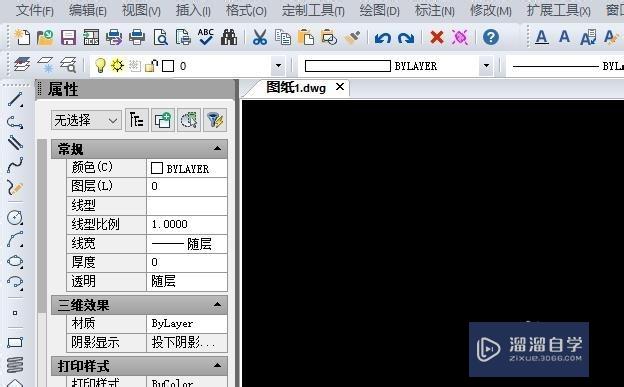
第2步
在CAD编辑器的操作界面的左侧绘图工具栏中找到直线工具图标,在图纸上绘制一个长度5的直线。或者点击界面上方中的绘图窗口,在下拉框内点击直线命令。
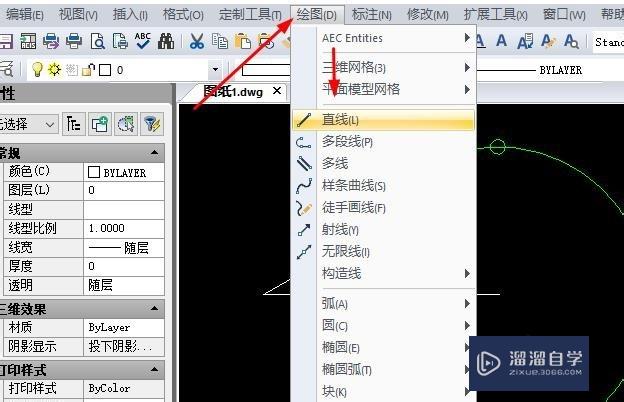
第3步
在界面中弹出“角度、长度、终点”命令行后输入命令“a”,在下边的选框内会出现“线条的角度”命令,我们这里选择输入角度为60 °,之后会出现命令“线的长度”。
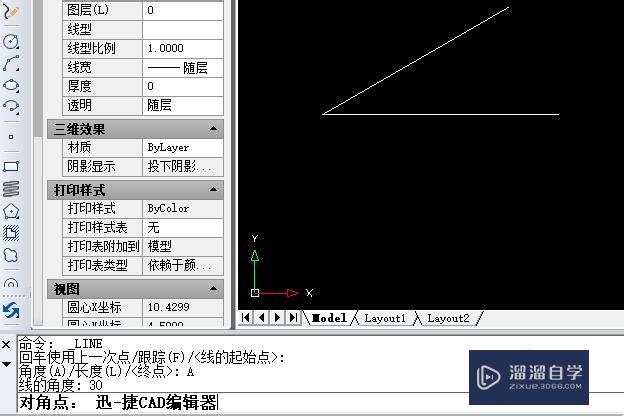
第4步
在界面的左侧找到绘制弧形的图标,然后进行点击。以直线的一点为起点,然后中间任选一点,之后再以另外一条直线作为终点。三点进行绘制出来弧形。这样扇形就绘制完成。
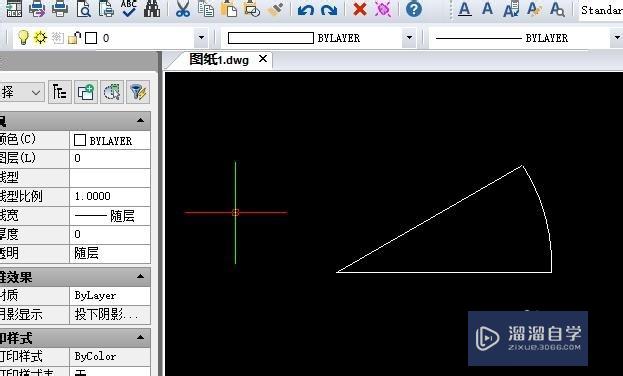
温馨提示
以上就是关于“CAD图纸上怎样快速画扇形?”全部内容了,小编已经全部分享给大家了,还不会的小伙伴们可要用心学习哦!虽然刚开始接触CAD软件的时候会遇到很多不懂以及棘手的问题,但只要沉下心来先把基础打好,后续的学习过程就会顺利很多了。想要熟练的掌握现在赶紧打开自己的电脑进行实操吧!最后,希望以上的操作步骤对大家有所帮助。
相关文章
距结束 04 天 22 : 42 : 01
距结束 00 天 10 : 42 : 01
首页








